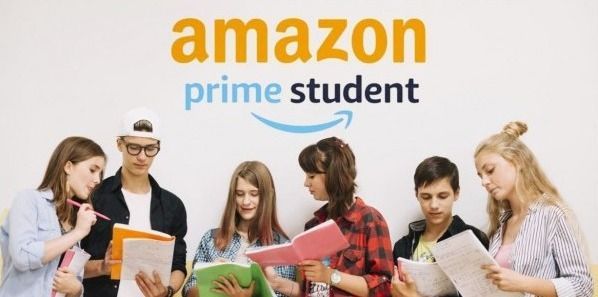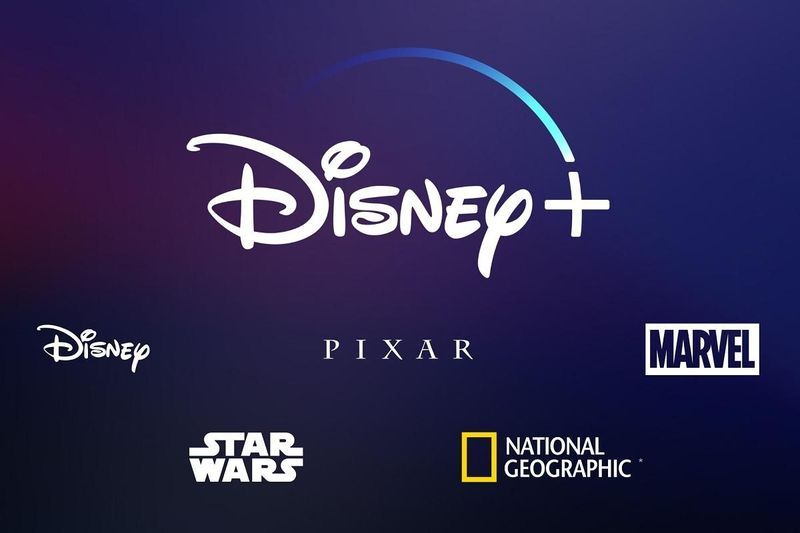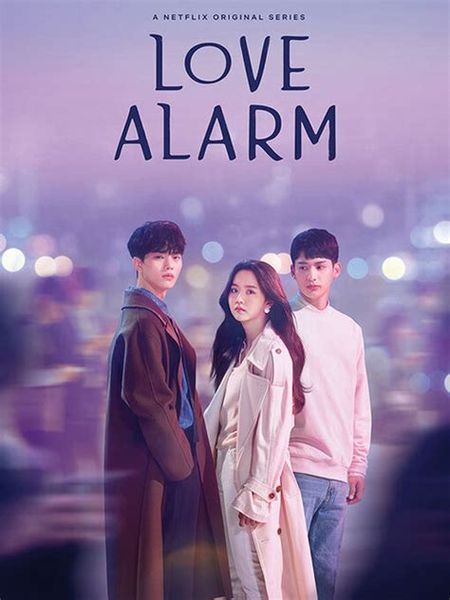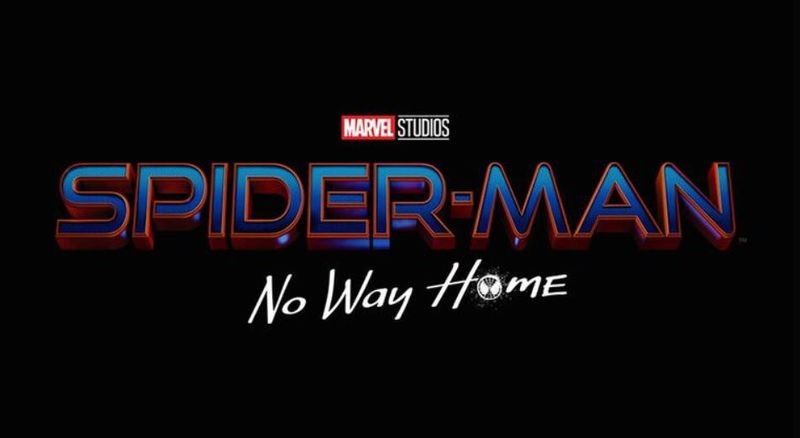Devono esserci stati casi in cui hai chiuso erroneamente alcune schede del browser. Ti starai chiedendo se possono essere ripristinati. E se sì, come riaprire le schede chiuse. In Chrome, tuttavia, puoi semplicemente recuperare la scheda che hai appena chiuso o riaprire i siti Web che hai visitato pochi giorni fa in una varietà di metodi. 
In questo articolo, discuteremo come riaprire le schede che sono state chiuse per errore. Potrebbero essere chiusi pochi minuti indietro o alcuni giorni prima. Ci sono alcuni metodi per ripristinarli. Ecco come puoi farlo.
Come riaprire la scheda chiusa in Chrome su PC?
Fai clic con il pulsante destro del mouse su un punto vuoto nella barra delle schede e seleziona Riapri scheda chiusa per riaprire una scheda chiusa in Chrome. Questa funzione è stata aggiunta nel recente aggiornamento di Google Chrome. Invece di una scheda, se hai chiuso di recente una finestra, vedrai un'opzione Riapri finestra chiusa qui. 
Si aprirà la scheda che è stata chiusa più di recente. Ripetere questo passaggio per riaprire le schede nell'ordine in cui sono state chiuse.
1. Riapri la scheda chiusa in Chrome utilizzando la scorciatoia da tastiera
Se non vuoi addentrarti nel fastidio di fare clic con il pulsante destro del mouse e tutto il resto, puoi semplicemente utilizzare la scorciatoia da tastiera. Per riaprire una scheda chiusa utilizzando una scorciatoia da tastiera, premi Ctrl+Maiusc+T su Windows o Cmd+Maiusc+T su Mac. Se hai chiuso di recente una finestra, questa riaprirà piuttosto quella finestra.
Questa scorciatoia da tastiera equivale a selezionare Riapri scheda chiusa dalla barra dei menu. Ripetere la scorciatoia per riaprire le schede chiuse nella sequenza in cui sono state chiuse.
Come riaprire la scheda chiusa su Android?
I processi per il ripristino delle schede che sono state chiuse di recente sull'app mobile Chrome sono abbastanza simili. Segui questi passaggi per ottenere ciò:
- Innanzitutto, apri l'app Chrome mobile e quindi avvia una nuova scheda in modo da non sovrascrivere la scheda esistente. Fare clic sull'icona quadrata a destra della barra degli indirizzi per avviare una nuova scheda. Questo è l'indicatore che mostra quante pagine sono attualmente aperte.
- In secondo luogo, fai clic sul simbolo + nell'angolo in alto a sinistra della nuova schermata visualizzata.

- Ora scegli Personalizzazione e controlli dal menu a discesa. L'icona dei tre punti nell'angolo in alto a destra dello schermo è il menu Personalizzazione e controlli.
- Scorri il menu fino a trovare Cronologia, quindi toccalo.

- Quindi, scorrere l'elenco dei siti Web aperti di recente fino a trovare quello desiderato.
Come riaprire la scheda chiusa su Safari, Firefox e Edge?
Se utilizzi Safari, Firefox o Edge invece di Google Chrome, puoi anche riaprire la scheda chiusa. Se desideri ripristinare le schede chiuse, vai al tuo browser preferito di seguito.
1. Safari
Su un Mac, puoi riaprire una scheda chiusa con una scorciatoia da tastiera o cercare nella cronologia del browser la scheda desiderata. Per riaprire una scheda chiusa utilizzando una tastiera, usa Comando + Maiusc + T o Ctrl + Z. 
2. Microsoft Edge
Usando la scorciatoia Ctrl + Maiusc + T, puoi riaprire le schede chiuse su Edge nella stessa sequenza in cui sono state chiuse. Per visualizzare la cronologia del browser, usa CTRL+H per aprire la scheda Cronologia e cercare le schede che hai chiuso di recente.
3. Firefox
Per riaprire le schede chiuse su un PC Windows, utilizzare la scorciatoia da tastiera Ctrl + Maiusc + T. Per riaprire le schede su un Mac, usa la scorciatoia Comando + Maiusc + T per ripristinare le schede chiuse.
Questi sono tutti i modi in cui puoi riaprire le schede chiuse su Google Chrome, Firefox, Safari ed Edge. Spero che questo articolo ti abbia aiutato a riaprire la scheda chiusa sui tuoi rispettivi browser.